
#Day9 shopify構築-税金の設定方法
お疲れ様です!長い長いストアの設定が今回で最後となりました。商品や送料に対して税金の設定を行なっていきます。本日の内容は作業自体10分程度で終わると思いますので最後まで見て頂けると嬉しいです。
いつも通りの流れで「設定」→「税金」へと移動してください。

STEP.1 税金の地域設定

こちらデフォルトの画面になります。以前、配送の設定を行なった際に国内のみの販売設定を行なったと思います。そのため、税金の課税地域も日本のみとなっています。「税金の地域」に関してはデフォルト状態で問題ありません。
-----------------------------------------------------------------------------
※追加参考 軽減税率商品の場合
shopifyで日本の税金設定はデフォルト10%に設定されてます。
もし、こちらの税率を変更されたい場合下記を参考にしてください。赤枠の「管理」ボタンをクリック。

こちら画面の「国の税率」を8%に変更して頂くことで軽減税率商品も対応可能となっております。保存ボタンをお忘れなく!

-----------------------------------------------------------------------------
STEP.2 税の計算設定
次に「税の計算」を編集していきます。こちらもDay7の送料設定で既に「配送料に課税する」にチェックが入っている状態だと思います。
①必要な税計算を選ぶ

追加でショップ上の商品を税込価格で表示したい場合は、1番上にある「すべての価格を税込価格で表示する」にチェックを入れましょう(必須ではありません)。残りの項目に関しては越境ECのみ設定が必要になりますので、今回は設定しなくて大丈夫です。
②送料の課税を8%に設定する
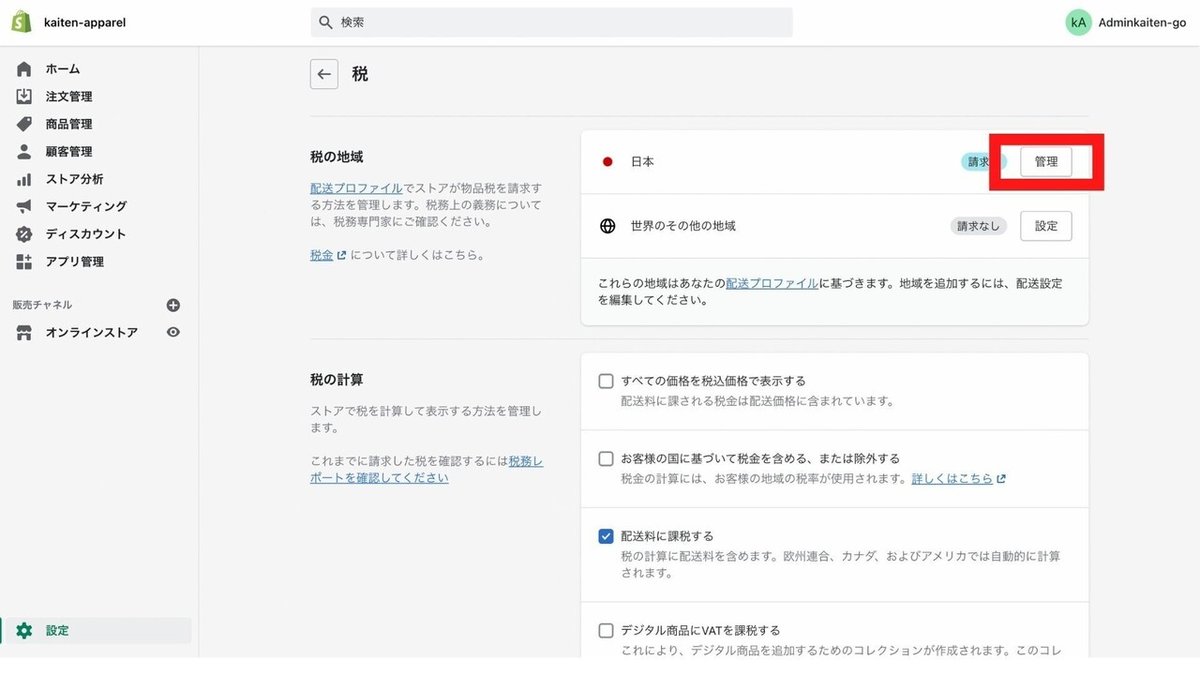
現在の税金設定では、商品と送料の両方に10%が課税されてしまいます。基本的に送料は8%だと思いますので、こちら上記画像の赤枠「管理」ボタンから編集していきます。

移動先画面を1番下までスクロールしてもらうと「税の優先適用を追加する」というボタンがあると思いますのでクリックしてください。
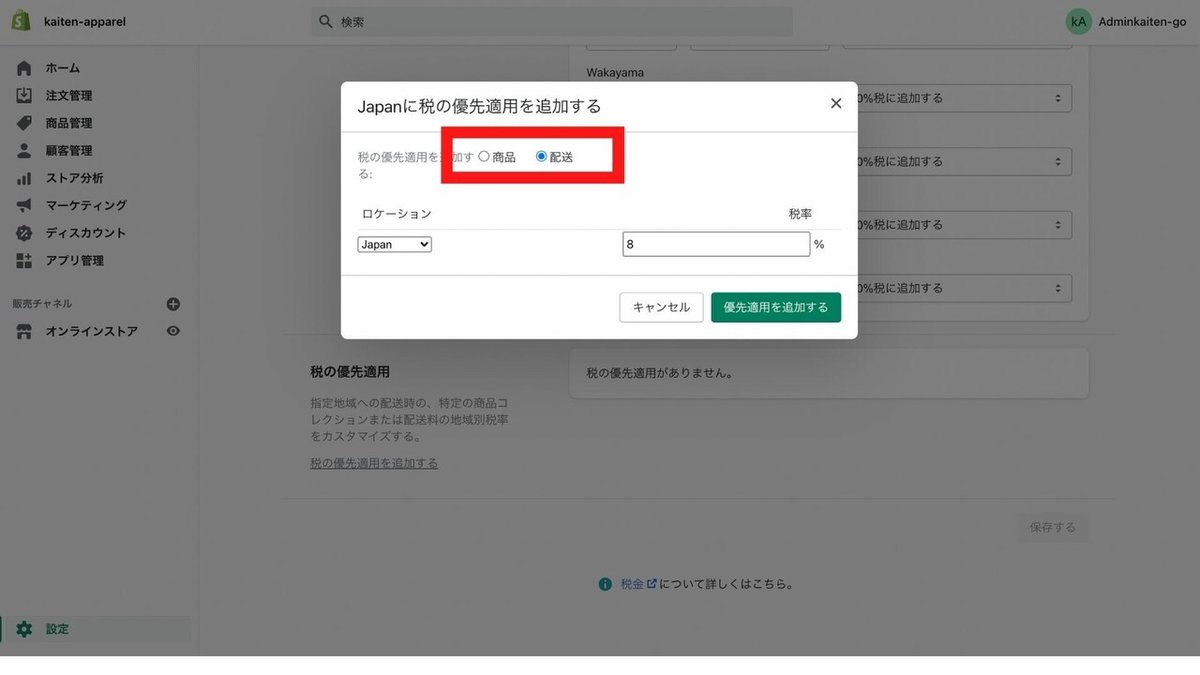
設定編集用のモーダルが表示されると思います!今回は商品ではなく送料を8%に変更するため、送料にチェックマークを入れて、税率を8%に変更しておきましょう。

これで税金の設定は完了となります。お疲れ様でした!
このnoteでは、無料でshopifyに関する記事を連載しております。全て読んで頂ければ誰でもshopifyのECサイトを作成できるようになります。
ご興味のある方は、是非続きも読んでみてください。
質問やコメントなども気軽にしてもらえると嬉しいです。
参考になった!いいねお願いします😁書いてほしい記事などありましたら、コメント頂けると喜びます!
